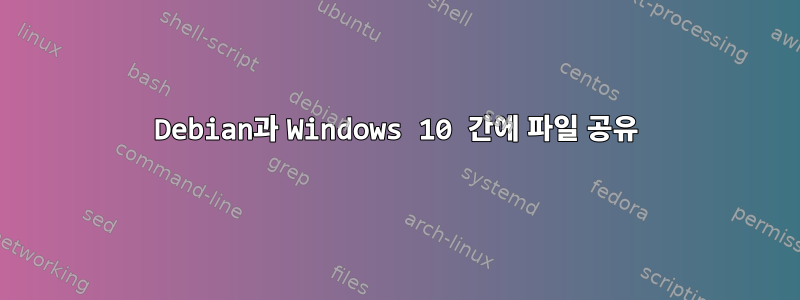
내 두 시스템(Debian과 Windows 10) 간에 파일을 공유하고 싶습니다. SSD에는 Debian이 있고, 다른 시스템에는 Windows가 있고, 파일 공유용 HDD가 있습니다.
그런데 문제가 생겼습니다. Windows에서 HDD에 파일을 넣으면 Debian에서 볼 수 있지만 Debian에서 똑같이 하면 Windows에서는 볼 수 없습니다. Debian으로 돌아온 후 파일이 사라졌습니다.
HDD는 항상 연결되어 있습니다(내장형 HDD입니다). Debian에서는 HDD를 마운트한 다음 파일을 복사하고 HDD를 마운트 해제한 다음 컴퓨터를 종료합니다. 그런 다음 컴퓨터를 켜고 Windows에 로그인했지만 파일이 여기에 없습니다. 그래서 데비안에 다시 로그인하고 HDD를 마운트했더니 파일이 사라졌습니다. 내가 한 일은 복사를 중단하는 것이었습니다.
대상은 마지막 줄: sdb1입니다.
TARGET SOURCE FSTYPE OPTIONS
/ /dev/sdc2 ext4 rw,relatime,errors=rem
├─/sys sysfs sysfs rw,nosuid,nodev,noexec
│ ├─/sys/kernel/security securityfs securit rw,nosuid,nodev,noexec
│ ├─/sys/fs/cgroup tmpfs tmpfs ro,nosuid,nodev,noexec
│ │ ├─/sys/fs/cgroup/systemd cgroup cgroup rw,nosuid,nodev,noexec
│ │ ├─/sys/fs/cgroup/perf_event cgroup cgroup rw,nosuid,nodev,noexec
│ │ ├─/sys/fs/cgroup/pids cgroup cgroup rw,nosuid,nodev,noexec
│ │ ├─/sys/fs/cgroup/cpuset cgroup cgroup rw,nosuid,nodev,noexec
│ │ ├─/sys/fs/cgroup/freezer cgroup cgroup rw,nosuid,nodev,noexec
│ │ ├─/sys/fs/cgroup/cpu,cpuacct cgroup cgroup rw,nosuid,nodev,noexec
│ │ ├─/sys/fs/cgroup/net_cls,net_prio cgroup cgroup rw,nosuid,nodev,noexec
│ │ ├─/sys/fs/cgroup/memory cgroup cgroup rw,nosuid,nodev,noexec
│ │ ├─/sys/fs/cgroup/blkio cgroup cgroup rw,nosuid,nodev,noexec
│ │ └─/sys/fs/cgroup/devices cgroup cgroup rw,nosuid,nodev,noexec
│ ├─/sys/fs/pstore pstore pstore rw,nosuid,nodev,noexec
│ ├─/sys/firmware/efi/efivars efivarfs efivarf rw,nosuid,nodev,noexec
│ ├─/sys/kernel/debug debugfs debugfs rw,relatime
│ └─/sys/fs/fuse/connections fusectl fusectl rw,relatime
├─/proc proc proc rw,nosuid,nodev,noexec
│ └─/proc/sys/fs/binfmt_misc systemd-1 autofs rw,relatime,fd=27,pgrp
│ └─/proc/sys/fs/binfmt_misc binfmt_misc binfmt_ rw,relatime
├─/dev udev devtmpf rw,nosuid,relatime,siz
│ ├─/dev/pts devpts devpts rw,nosuid,noexec,relat
│ ├─/dev/shm tmpfs tmpfs rw,nosuid,nodev
│ ├─/dev/hugepages hugetlbfs hugetlb rw,relatime
│ └─/dev/mqueue mqueue mqueue rw,relatime
├─/run tmpfs tmpfs rw,nosuid,noexec,relat
│ ├─/run/lock tmpfs tmpfs rw,nosuid,nodev,noexec
│ ├─/run/user/117 tmpfs tmpfs rw,nosuid,nodev,relati
│ └─/run/user/1000 tmpfs tmpfs rw,nosuid,nodev,relati
│ └─/run/user/1000/gvfs gvfsd-fuse fuse.gv rw,nosuid,nodev,relati
├─/boot/efi /dev/sdc1 vfat rw,relatime,fmask=0077
└─/media/pandabear/1435-BCBB /dev/sdb1 fuseblk rw,nosuid,nodev,relati
답변1
Windows 빠른 시작이 멈춘 것 같습니다... FUSE( fstype로 나열됨 fuseblk)를 통해 설치했고 볼륨 ID 형식이 이므로 xxxx-xxxx아마도 ExFAT 파일 시스템일 것 같습니다. 이는 Linux에서 디스크를 마운트할 때 디스크가 "완전히 마운트 해제되지 않았습니다"라는 경고를 받지 못하는 이유를 설명할 수 있습니다.
Windows 빠른 시작의 문제점은 최대 절전 모드와 유사한 기술을 사용한다는 것입니다. 전체 재부팅 후 시스템 상태를 최대 절전 모드 파일과 유사한 파일에 저장하고 다음에 시스템을 부팅할 때 로드 및 부팅하는 대신 이를 실행합니다. 모든 운영 체제 구성 요소를 구성 요소별로 간단히 "최대 절전 모드" 파일에서 시스템 상태를 복원합니다.
최대 절전 모드 파일에는 파일 시스템 메타데이터 캐시의 일부가 포함될 수 있습니다. 이는 Windows의 경우 문제가 되지 않습니다.오직OS를 시스템에... 하지만 다른 OS로 듀얼 부팅하고, 해당 OS로 파일 시스템을 변경한 다음 Windows로 다시 부팅하면 다른 운영 체제에 대해 알지 못한 채 최대 절전 모드 파일에서 캐시된 파일 시스템 메타데이터를 사용할 수 있습니다. Windows가 종료될 때 시스템이 디스크에 변경 사항을 생성했습니다. 이후에 디스크를 변경하면 다음과 같은 문제가 발생할 수 있습니다.고쳐 쓰다Linux에서 변경한 내용을 덮어쓰는 캐시된 메타데이터를 기반으로 하는 파일 시스템입니다.
따라서 Windows 10 + 다른 운영 체제로 이중 부팅할 때마다 다음 중 하나를 선택해야 합니다. Windows에서 사용하는 파일 시스템 중 다른 운영 체제의 비이동식 디스크에 있는 파일 시스템을 마운트하지 않거나 Windows 빠른 시작을 비활성화합니다. . 그러나 Windows 10이 SSD에서 실행 중인 경우 빠른 시작이 비활성화된 경우에도 빠르게 부팅됩니다.
Windows 빠른 시작은 다음과 같습니다.아니요시스템의 BIOS 설정에서 Quick Start와 동일한 항목을 찾을 수 있습니다.
빠른 시작을 비활성화하려면:
- 시작 메뉴를 엽니다.
- "제어판"을 입력하고 Enter를 누르십시오.
- "전원 옵션"으로 이동한 다음 왼쪽의 "전원 버튼 기능 선택"으로 이동합니다.
- "현재 사용할 수 없는 설정 변경"을 클릭한 다음 "빠른 시작 켜기" 설정이 활성화되어 있는지 확인하세요.선택 해제됨.


